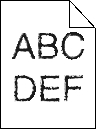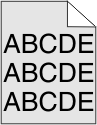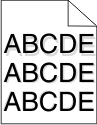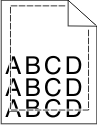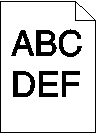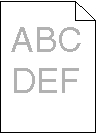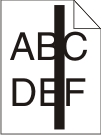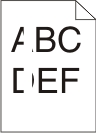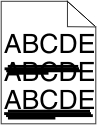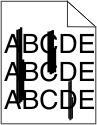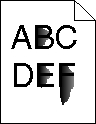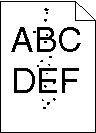Выяснение причин ухудшения качества печати
Для уточнения причин ухудшения качества печати распечатайте страницы проверки качества печати.
Выключите принтер.
Загрузите бумагу.
При включении принтера на панели управления нажмите и удерживайте кнопку
 и кнопку со стрелкой вправо.
и кнопку со стрелкой вправо.Отпустите кнопки, когда появится меню .
С помощью кнопок со стрелками выберите пункт , а затем нажмите кнопку
 .
.Распечатываются страницы тестирования качества печати.
С помощью кнопок со стрелками выберите пункт , а затем нажмите кнопку
 .
.На дисплее на некоторое время появится надпись , а затем отобразится сообщение .